如何设置快手极速版自动滑动(建模快手2022极速版快速入门指南)
//
叮...建模快手2022极速版已重磅发布啦!
由此可查看建模快手2022极速版发布推文:BIM神器出击丨建模快手2022极速版发布!免费使用权限时领取!
为帮助BIMer们快速地熟悉产品并提升建模效率。小编总结了土建与机电的快速入门指南,点赞转发收藏三连击走起~
下载、安装、激活步骤

建模快手2022极速版可支持Revit版本有:Revit2016/2017/2018/2020/2022;
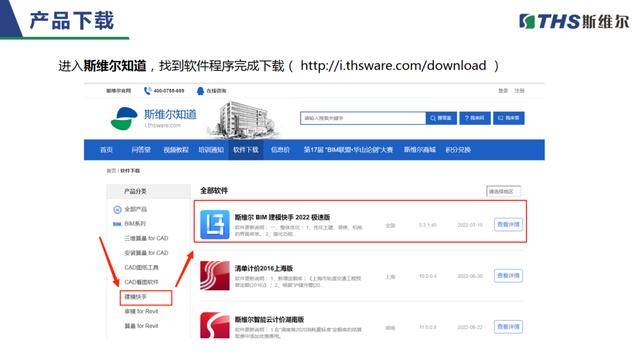
在斯维尔知道官网(http://i.thsware.com)找到建模快手2022极速版点击下载即可,温馨提示:下载软件的前提需要先登录账号。



按照以上3个激活步骤操作即可。

另外,若需要换一台新电脑使用软件,那么在原电脑上点击迁出,再到新电脑上激活即可。
01
产品介绍及操作流程

建模快手2022极速版以快速识别、智能布置为主,快速生成结构、建筑等专业BIM模型,搭配族库管理,建模效率提高75%!

操作流程:
首先新建样板,土建建模必须选用土建样板;

接下来如上图第一步选择结构平面中的某一层,第二步导入一张楼层表的图纸,第三步对图纸进行识别楼层表;
最后楼层表识别出来后,在识别出来的楼层中导入图纸进行识别建模。

识别梁体,需要依次提取梁边线与梁标注,一定要提取完整,否则识别不全;识别的方式可采用自动识别、单选识别、框选识别;通常使用自动识别即可。

识别板体,需要提取楼板编号、标高与板洞线,这样识别出来的板会在有板洞线的位置便不再生成板;识别的方式可采用点内部识别、框选识别、自动识别;通常使用自动识别即可。
01
整体介绍

BIM应用全过程,建模快手2022极速版属于设计阶段,二维传统设计BIM翻模以及管线综合、净空优化。

建模快手2022极速版以快速识别、智能布置为主,快速生成电气、暖通、给排水等专业的BIM模型,搭配族库管理,建模效率提高75%!
02
操作流程

操作流程:
首先选择样板,机电建模必须选用机电样板;

其次在工程设置中修改楼层信息,可新建楼层;

最后选择楼层,导入图纸识别建模,这里需要注意一定要选择楼层,在平面视图下,导入图纸进行识别操作。
扫描下方二维码填问卷,添加小斯微信,即可获得建模快手2022极速版2个月免费使用权!

填写资料后,转发此条推文至朋友圈,转发文案:斯维尔建模快手2022极速版重磅发布,扫码获得软件首发免费试用权。(不分组,保留12小时及以上),截图给小斯,即可获得软件免费使用权延长30天。
小斯微信 ↓

已经开始使用的客户朋友,上传自己做的案例工程(工程名称 建模时长)给小斯,根据情况可以延长软件免费使用权30-90天。
,免责声明:本文仅代表文章作者的个人观点,与本站无关。其原创性、真实性以及文中陈述文字和内容未经本站证实,对本文以及其中全部或者部分内容文字的真实性、完整性和原创性本站不作任何保证或承诺,请读者仅作参考,并自行核实相关内容。文章投诉邮箱:anhduc.ph@yahoo.com






